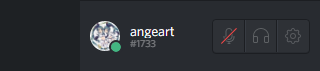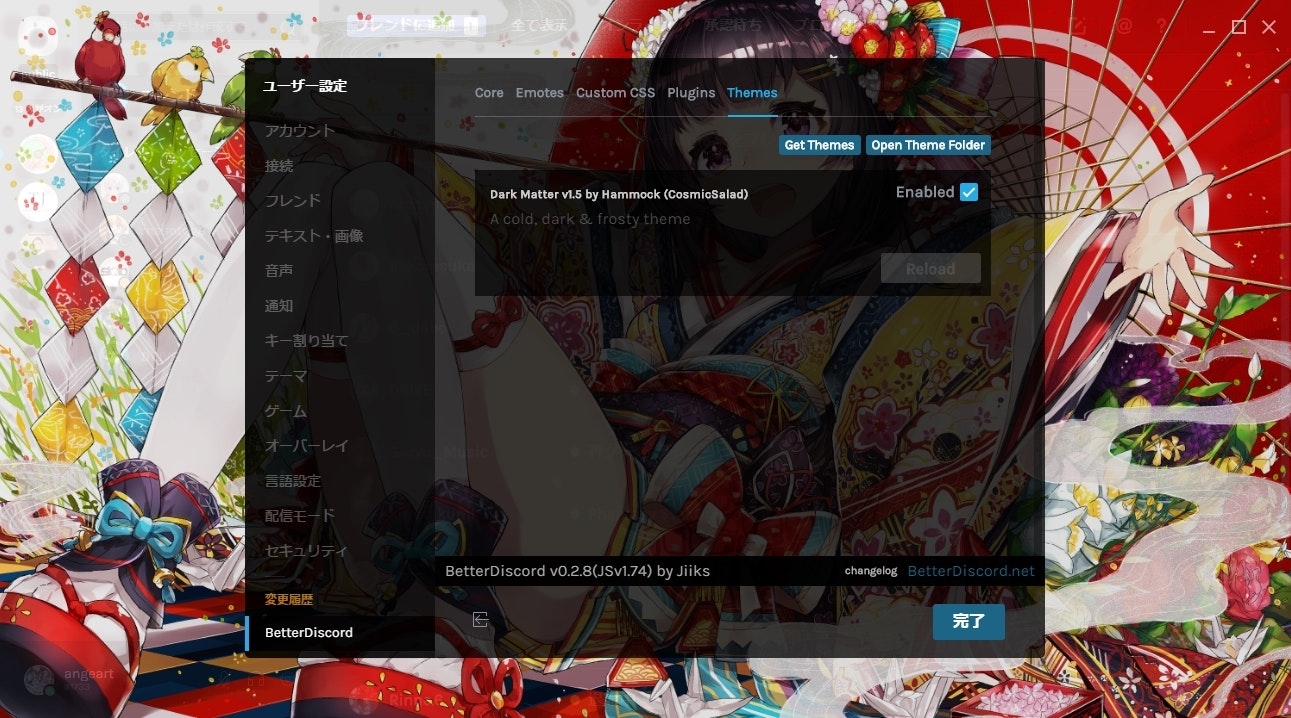追記
一応今のDiscordでも使えるようにしました
が、何か問題あればコメントお願いします
概要
クソ重いSkypeからDiscordへ乗り換えようと考えているオタクたちへの朗報!!
Discordの拡張版であるBetterDiscordを使えばDiscordをオタク仕様で使うことができるぞ!!
早速、オタク仕様にする方法を紹介しよう!
手順
まず、頑張ってDiscordをインストールする
次にBetterDiscordを落としてくる
落とすとzipになっているので解凍して中のBetterDiscordWI.exe(Mac版はたぶん名前違う)を起動しよう
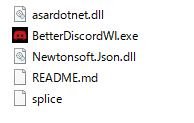
最初の画面だけAcceptにチェックを付けて、あとはひたすらNextを押そう
最後の画面で右下のボタンがOKになったら導入完了
そしたらDiscordを立ち上げよう
ログインするとDiscordの右下に下の画像のようなものが出てくるので読み込みが終わるまでちょっと待とう

すると設定項目の一番下にBetterDiscordなる項目があるのでそこを押そう
そしてThemesタブに移動してOpen Theme Folderを押そう
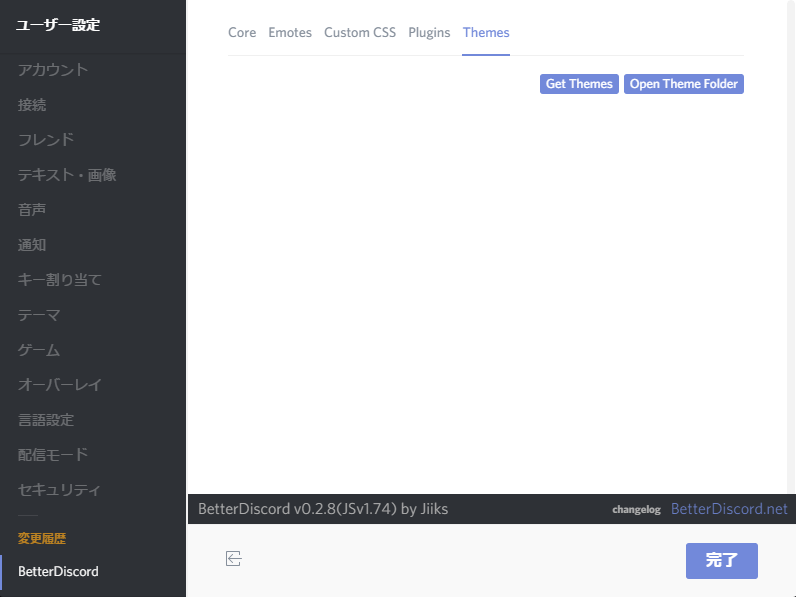
するとテーマ用のフォルダが開く、ここにオタクテーマを作るのだ
オタクテーマ作成の儀
テーマを0から作るのはしんどすぎるのでいい感じに流用して画像を差し替えさせてもらおう
ということでまずここからテーマファイルをダウンロードする
追記:discordの仕様が変わったようなので、とりあえず使えるテーマファイルを用意しました。
NotAnotherAnimeThemeというテーマでも対応できるようです
(保存する名前はそのままにしよう!)
保存先はさっき開いたテーマ用フォルダにしよう!!

そしてダウンロードしたファイルをおもむろにテキストエディタで開く
そしたら.callout-backdropと書かれた場所を探そう

ここからがちょっと面倒くさい
ここに画像を入れ込むのだけど、そのままはめ込むことができない
なのでちょっと特殊な方法を使います。
まずこのサイトを開きましょう
そして左側に背景にしたい画像をポイする。
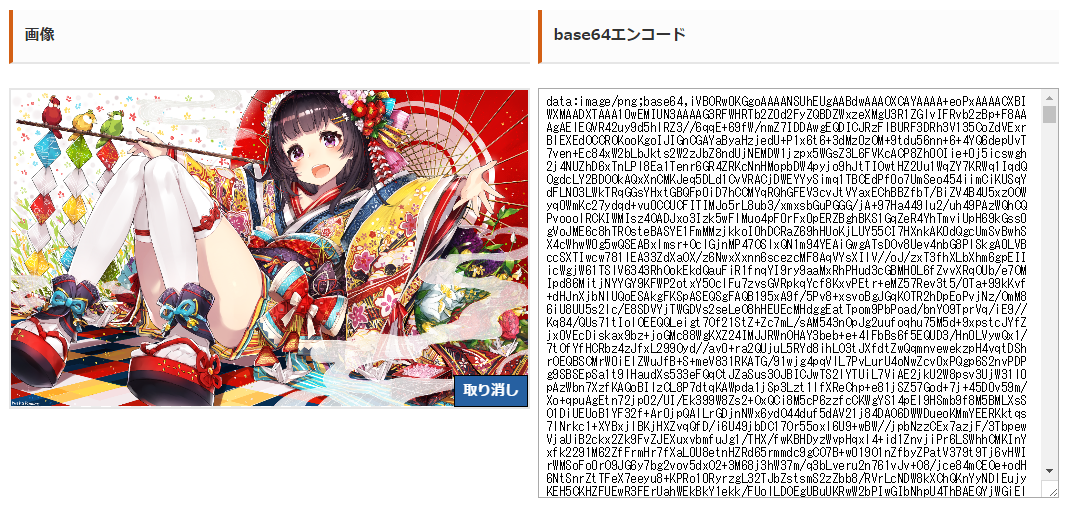
すると上の画像のように右側にどしゃああああっと謎の文字列が現れるので全部コピーする
そしてさっきのファイルにもどって

このURLの部分を消して謎の文字列をコピーしよう!

するとえらいことになるけどこれでOK
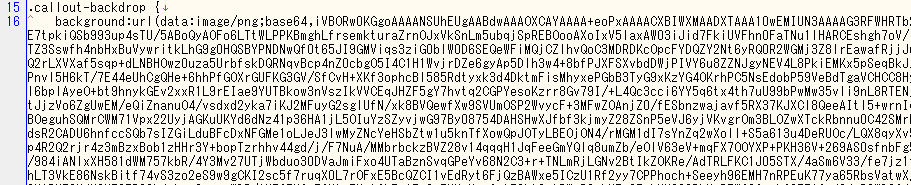
これでファイルを保存してテキストエディタを閉じよう!
そしたらDiscordをいったん終了して再起動する。
(普通に×を押すだけでは右下の通知エリアに生き残っているので、確実に終了しよう)
すると設定->BetterDiscordのThemesにDark Matter v1.5というテーマが出来ているのでEnabledにチェックを付けよう
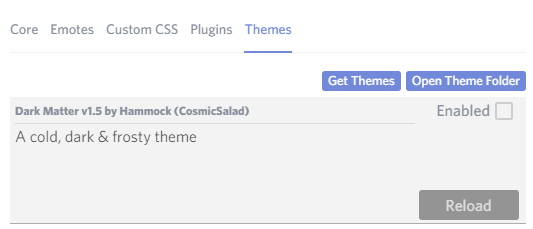
やったぜ!!!